Fatturazione elettronica (EDI)¶
Per EDI, o scambio elettronico di dati, si intende lo scambio tra aziende di documenti commerciali, come ordini di acquisto e fatture, in un formato standard. L’invio di documenti secondo uno standard EDI garantisce che il sistema che riceve il messaggio possa interpretare correttamente le informazioni. Esistono diversi formati di file EDI, disponibili a seconda del Paese dell’azienda.
La funzione EDI consente di automatizzare l’amministrazione tra aziende e può essere richiesta anche da alcuni governi per il controllo fiscale o per facilitare l’amministrazione.
La fatturazione elettronica di documenti come fatture clienti, note di credito o fatture fornitori rappresenta uno dei campi di applicazione dell’EDI.
Odoo supporta la fatturazione elettronica in molti Paesi. Per maggiori dettagli, consulta la pagina relativa Paese che ti interessa:
Configurazione¶
Per impostazione predefinita, il formato disponibile nella finestra di invio dipende dal Paese del cliente.
È possibile indicare un formato di fatturazione elettronica specifico per ogni cliente. Per farlo, vai su , apri il modulo cliente, apri la scheda Contabilità e scegli il formato appropriato.

Fatturazione elettronica nazionale¶
In base al Paese dell’azienda (ad es., Italia, Spagna, Messico, ecc.), potrebbe essere necessario emettere documenti per la fatturazione elettronica in un formato specifico per tutte le fatture. In questo caso, puoi indicare un formato predefinito per i registri relativi alle vendite.
Per farlo, vai su , apri il registro vendite, apri la scheda Impostazioni avanzate e attiva i formati di cui hai bisogno per il registro.
Generazione di fatture elettroniche¶
Da una fattura confermata, fare clic su Invia e stampa per aprire la finestra di invio. Selezionare l’opzione di fatturazione elettronica per generare e allegare il file della fattura elettronica.

Peppol¶
La rete Peppol assicura lo scambio di documenti e informazioni tra imprese e autorità governative. È utilizzata principalmente per la fatturazione elettronica e i suoi punti di accesso (connettori alla rete Peppol) consentono alle imprese di scambiare documenti elettronici.
Odoo è un punto di accesso e un SMP, che consente di effettuare transazioni di fatturazione elettronica senza la necessità di inviare fatture e bollette per e-mail o per posta
Se non è ancora stato fatto, installare il modulo Peppol (account_peppol).
Importante
La registrazione di Peppol è gratuita e disponibile nella Comunità Odoo.
È possibile inviare fatture clienti e note di credito e ricevere fatture fornitori e rimborsi tramite Peppol.
È possibile inviare e ricevere documenti in uno dei seguenti formati supportati: BIS Billing 3.0, XRechnung CIUS, NLCIUS.
- I seguenti paesi sono idonei per la registrazione di Peppol in Odoo:Andorra, Albania, Austria, Bosnia-Erzegovina, Belgio, Bulgaria, Svizzera, Cipro, Repubblica Ceca, Germania, Danimarca, Estonia, Spagna, Finlandia, Francia, Regno Unito, Grecia, Croazia, Ungheria, Irlanda, Islanda, Italia, Liechtenstein, Lituania, Lussemburgo, Lettonia, Monaco, Montenegro, Macedonia del Nord, Malta, Paesi Bassi, Norvegia, Polonia, Portogallo, Romania, Serbia, Svezia, Slovenia, Slovacchia, San Marino, Turchia, Santa Sede (Stato della Città del Vaticano)
Registrazione¶
Vai su . Se non hai installato il modulo Peppol, spunta la casella Attiva PEPPOL e poi salva manualmente. Fai clic su Inizia a inviare con Peppol per aprire il modulo di registrazione.
Nota
Il modulo di registrazione appare anche se scegli di Inviare e stampare una fattura via Peppol senza completare il processo di registrazione.

Puoi registrarti come mittente o come destinatario. In Odoo, un mittente può solo inviare fatture e note di credito su tramite Peppol, senza registrarsi come partecipante Peppol su Odoo SMP. Se sei già registrato su Peppol altrove e vuoi mantenere la registrazione ma vuoi comunque inviare fatture dal database Odoo e ricevere altri documenti in un altro software, registrati come mittente.
Suggerimento
È sempre possibile registrarsi prima come mittente e poi come destinatario dei documenti.
Al momento della registrazione, è possibile specificare se si desidera ricevere anche i documenti.

Compila le seguenti informazioni.
Seleziona la casella del destinatario se desideri registrarti su Odoo SMP. Se stai effettuando la migrazione da un altro fornitore di servizi, inserisci la Chiave di migrazione del fornitore precedente (il campo diventa visibile dopo aver spuntato la casella).
Schema indirizzo elettronico: Lo schema dell’indirizzo elettronico di Peppol dipende solitamente dal Paese dell’azienda. Odoo spesso lo precompila con il codice EAS usato più comunemente nel Paese. Ad esempio, il codice EAS preferito per la maggior parte delle aziende in Belgio è
0208.Endpoint: si tratta del numero di registrazione o di Partita IVA dell’azienda.
Telefono: numero di telefono che comprende il codice Paese (ad es.,
+32in Belgio).E-mail: e-mail che Odoo può utilizzare per inviarti comunicazioni riguardo la registrazione Peppol.
Se vuoi esplorare Peppol oppure ottenere una dimostrazione tecnica, puoi scegliere la modalità Demo. In caso contrario, scegli Live.
Suggerimento
Se scegli la modalità Demo, tutto verrà simulato in Odoo. Non sarà effettuato nessun invio, ricezione o verifica del partner.
Solo per utenti avanzati, è possibile effettuare test sulla rete di prova di Peppol. Il server permette di registrarsi su Peppol e inviare/ricevere fatture di prova da/ad altri partecipanti. Per farlo, attiva la modalità sviluppatore, apri l’app Impostazioni, vai su e cerca
account_peppol.edi.mode. Fai clic sul parametro e modificalo da Valore atest. Torna al menu di configurazione Peppol nell’app Impostazioni. Noterai che ora è disponibile l’opzione Test.

Vedi anche
Peppol Endpoint - OpenPeppol eDEC Code Lists (apri il «Participant Identifier Schemes» come pagina HTML)
Una volta effettuata la configurazione, richiedi l’invio di un codice di verifica per fare clic su Invia codice di registrazione via SMS. Al numero di telefono fornito verrà inviato un messaggio di testo con un codice per finalizzare il processo di verifica.

Una volta inserito il codice e fatto clic su Registrati, il tuo stato partecipante Peppol verrà aggiornato. Se scegli solo di inviare documenti, lo stato passerà a Può inviare ma non ricevere. Se hai scelto anche di ricevere documenti, lo stato cambierà in Può inviare, registrazione in sospeso da ricevere. In quel caso, dovrebbe attivarsi automaticamente in un giorno.
In seguito, seleziona il registro predefinito per la ricezione di fatture fornitore nel Registro fatture in entrata.
Suggerimento
Per attivare manualmente il cron che verifica lo stato della registrazione, attiva la modalità sviluppatore, poi vai su e cerca l’azione PEPPOL: aggiorna stato partecipante.
Lo stato di applicazione del destinatario dovrebbe essere aggiornato subito dopo la registrazione nella rete Peppol.

Tutte le fatture clienti e fornitori possono ora essere inviate direttamente tramite la rete Peppol.
Importante
Per aggiornare l’indirizzo e-mail che Odoo può utilizzare per contattarti, modifica l’e-mail e fai clic su Aggiorna dettagli contatto.
Configurare i servizi Peppol¶
Una volta effettuata la registrazione su Odoo SMP, il pulsante Configura servizi Peppol diventa visibile per permetterti di attivare o disattivare i formati documento che gli altri partecipanti possono inviarti tramite Peppol. Per impostazione predefinita, vengono attivati tutti i formati documento supportati da Odoo (in base ai moduli installati).
Verificare un contatto¶
Prima di inviare una fattura a un contatto che utilizza la rete Peppol, è necessario verificare che anch’esso sia registrato come partecipante su Peppol.
Per farlo, vai su e apri il modulo cliente. In seguito, apri la , seleziona il formato corretto e assicurati che i campi codice Peppol EAS e Endpoint siano riempiti. In seguito, fai clic Verifica. Se il contatto esiste nella rete, la validità dell’endpoint Peppol è impostata su Valido.

Importante
Sebbene Odoo precompili il codice EAS e il numero di endpoint in base alle informazioni disponibili per un contatto, è meglio confermare questi dettagli direttamente con il contatto.
È possibile verificare lo stato partecipante Peppol di più clienti insieme. Per farlo, vai su e passa alla vista elenco. Scegli i clienti che vuoi verificare e poi fai clic su .
Se il partecipante è registrato sulla rete Peppol ma non può ricevere il formato che hai scelto per loro, l’etichetta Validità endpoint Peppol cambierà in Non può ricevere questo formato.

Inviare fatture¶
Quando sei pronto a inviare una fattura tramite Peppol, fai clic sul pulsante Salva e stampa presente sul modulo della fattura. Per mettere in coda più fatture, selezionale dalla vista elenco e fai clic su . Le fatture verranno inviate in gruppo più tardi. È necessario selezionare sia la casella BIS Billing 3.0 che la casella Invia tramite PEPPOL.

Le fatture registrate che possono essere inviate tramite Peppol sono contrassegnate come Peppol pronto. Per visualizzarle, usa il filtro Peppol pronto oppure accedi alla dashboard Contabilità e fai clic su Fatture pronte Peppol sul registro vendite corrispondente.

Una volta inviate tramite Peppol, lo stato delle fatture passa a In elaborazione. Lo stato passa a Completata dopo che le fatture sono state consegnate con successo al punto di accesso del contatto.

Suggerimento
Per impostazione predefinita, la colonna stato di Peppol è nascosta nella vista elenco delle fatture. È possibile scegliere di visualizzarla selezionandola dalle colonne opzionali, accessibili dall’angolo in alto a destra della vista elenco delle fatture.
Un cron viene eseguito regolarmente per verificare lo stato di queste fatture. È possibile verificare lo stato prima che il cron venga eseguito facendo clic su Recupera stato fattura Peppol nel giornale vendite corrispondente sulla dashboard Contabilità.
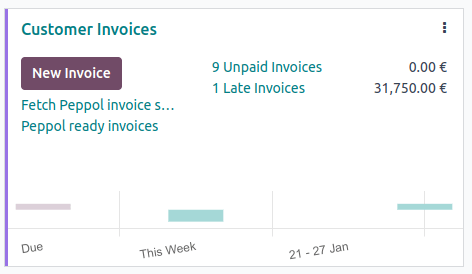
Ricevere fatture fornitore¶
Una volta al giorno, un cron controlla se sono stati inviati nuovi documenti attraverso la rete Peppol. Questi documenti vengono importati e le fatture fornitori corrispondenti vengono create automaticamente come bozze.

Se vuoi recuperare i documenti Peppol in entrata prima che venga eseguito il cron, puoi farlo dalla dashboard dell’app Contabilità sul registro acquisti Peppol principale configurato nelle impostazioni. È sufficiente fare clic su Recupera da Peppol.
